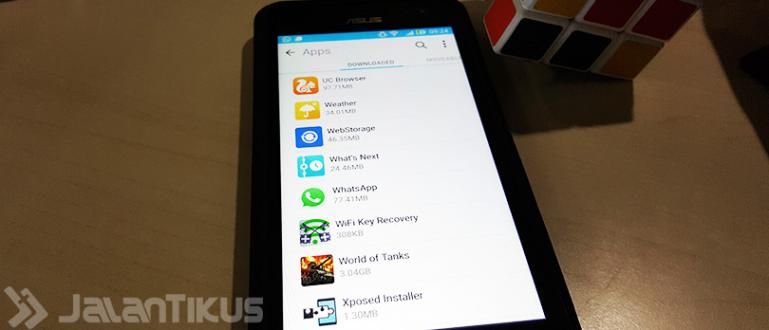Kannettavan tietokoneen näppäimistö ei toimi? Älä huoli, sen voittamiseksi tai korjaamiseksi on erittäin helppoa, voit tehdä sen jopa itse kotona!
Kannettavan tietokoneen näppäimistö ei toimi? Ota rauhallisesti, sen voittamiseksi tai korjaamiseksi on erittäin helppoa ja voit tehdä sen itse kotona. Itse asiassa sinun ei tarvitse kuluttaa paljon rahaa kannettavan tietokoneen huoltoon!
On myönnettävä, että näppäimistön, joka ei toimi optimaalisesti, täytyy olla kauhea haamu kenelle tahansa käyttäjälle, oli se sitten ASUS-kannettavien, HP:n tai muiden merkkien käyttäjiä, kyllä, jengi.
Mitä sinun pitäisi tehdä seuraavaksi? Täällä ApkVenue kertoo sinulle joitain temppuja kuinka korjata kannettavan tietokoneen näppäimistö, joka ei toimi tehokkain ja taattu 100% toimii.
Kuinka korjata kannettavan tietokoneen näppäimistö, joka ei toimi
Näppäimistö on yksi laitteisto jolla on erittäin tärkeä rooli. Koska näppäimistöä käytetään kuitenkin usein, se on myös yksi kannettavan tietokoneen osista, jotka ovat alttiimpia vaurioille.
Joko kannettavan tietokoneen näppäimistö, joka ei toimi osittain, on lukittu, työntää itseään, kunnes se ei toimi, koska se on alttiina vedelle. Miten se sitten korjataan?
Kannettavan tietokoneen näppäimistö ei toimi? Tämä on syy!

Useista lähteistä raportoitu, jos kannettavan tietokoneen näppäimistö ei toimi osittain tai edes kokonaan, tämä voi johtua kannettavan tietokoneen ongelmasta ohjelmisto tai laitteisto.
Onko tässä kuitenkin kaikki vai onko muita tekijöitä? Nyt ennen kuin keskitymme kannettavan tietokoneen näppäimistön korjaamiseen, sinun on ensin tiedettävä syy, miksi tämä tärkeä vempain ei toimi kunnolla.
Lyhyesti tiivistettynä tässä on syitä, miksi kannettavan tietokoneen näppäimistö ei toimi:
- Laitteisto kaatuu: Peittää löysät tai epäherkät näppäimistön tyynyt.
- Kaatuneet nesteet: Lyhentää näppäimistön automaattisesti.
- Altistuminen pölylle tai vieraille esineille: Näppäimistöjen väliin puristuva pöly tai vieraat esineet voivat tehdä siitä osittain tai kokonaan toimintahäiriön.
- Ohjelmistovirhe: Kannettavan tai PC:n ohjelmisto ei toimi ottelu näppäimistöjen kanssa.
Kuinka voittaa kannettavan tietokoneen näppäimistö, joka ei toimi
No, tässä opetusohjelmassa ApkVenue keskustelee ratkaisuista, kuinka korjata kannettavan tietokoneen näppäimistö, joka ei toimi, on vähemmän reagoiva tai jopa vahingoittunut.
Sen sijaan, että olisimme utelias, keskustelkaamme vain siitä, kuinka ratkaista kannettavan tietokoneen näppäimistö, joka ei toimi, helpoimmasta päästä.
1. Vahvista, että näppäimistö on vaurioitunut

Pohjimmiltaan on kaksi asiaa, jotka voivat johtua siitä, että kannettavan tietokoneen näppäimistö ei toimi Windows 10, 8 tai 7, jengissä. Johtuuko se siitä laitteistohäntä tai siksi ohjelmisto-hänen.
Vaurioituneen osan määrittäminen on erittäin tärkeää, koska tämä määrittää, millaista käsittelyä näppäimistölle on tehtävä.
Kuinka tarkistaa se? Yritä päästä käsiksi BIOS kannettavaasi. Jos voit kirjautua sisään ja käyttää näppäimistöäsi, vahinko on todennäköisimmin näppäimistössä ohjelmisto.
2. Puhdista näppäimistö pölystä (helppoin tapa korjata kannettavan tietokoneen näppäimistö)

Jos jotkin näppäimistön näppäimet eivät toimi osittain tai kokonaan, kun taas muut näppäimet ovat kunnossa, on mahdollista, että kannettavan tietokoneen näppäimistössä on virhe kerääntynyt pöly haittaa.
Voit poistaa pölyn tehokkaasti näppäimistöltä seuraavasti:
- Varmista, että kannettava tietokone on poistettu käytöstä.
- Kallista kannettavaa tietokonetta 75–90 asteen kulmassa.
- Kun kallistat, ravista kannettavaa tietokonetta päästäksesi eroon pölystä.
- Puhdista näppäimistön ala- ja yläosa uudelleen teipillä.
- Tarkista kaikki painikkeet, toimivatko ne vai eivät.
3. Käynnistä kannettava tietokone uudelleen

Jos yhtäkkiä kannettavan tietokoneen näppäimistö ei toimi ollenkaan, ongelma on todennäköisesti sisällä ohjelmisto/ajurit. Yrittää käynnistä kannettava tietokone uudelleen sinä, ehkä tämä riittää korjaamaan sen.
Joskus ohjelmisto kannettava tietokone virhe mikä aiheuttaa sen, että kannettavaan tietokoneeseen kytketty laitteisto ei toimi niin kuin pitäisi.
Jos et osaa uudelleenkäynnistää valikosta alkaa, pidä painiketta painettuna tehoa 5 sekuntia (enintään 15 sekuntia) ja kannettava tietokone toimii uudelleenkäynnistää ratkaistaksesi kannettavan tietokoneen näppäimistövirheen.
Tai voit lukea seuraavan Jaka-artikkelin löytääksesi kokoelman tapoja käynnistää eri merkkien kannettavat tietokoneet uudelleen:
 KATSO ARTIKKELI
KATSO ARTIKKELI 4. Palauta Windows
Jos näppäimistösi lakkaa toimimasta uuden sovelluksen asentamisen tai asetusten muuttamisen jälkeen, kokeile sitä Palauta Windows, jengi.
Järjestelmän palauttaminen tai Palauta Windows -toiminto palauttaa järjestelmän tilaan ennen kuin kannettava tietokone koki virheen.
Jos käy ilmi, että vaurioituneen kannettavan tietokoneen näppäimistön syy johtuu ongelmasta ohjelmisto, tämä Windowsin palautus ratkaisee todennäköisesti ongelman.
Voit palauttaa Windows-järjestelmän tällä tavalla seuraavasti:
- Klikkaus Aloitusvalikko ja napsauta sieltä Ohjauspaneeli.
 Kuvan lähde: JalanTikus (Ensimmäinen askel kannettavan tietokoneen näppäimistön korjaamisessa, joka ei toimi Windowsin palautuksen kanssa).
Kuvan lähde: JalanTikus (Ensimmäinen askel kannettavan tietokoneen näppäimistön korjaamisessa, joka ei toimi Windowsin palautuksen kanssa). - Korosta valikon vaihtoehtoja Järjestelmä ja turvallisuus valitse sitten Varmuuskopioi tietokoneesi.

- Napsauta seuraavalla sivulla Palauta järjestelmäasetukset tai tietokoneesi.

- Napsauta sitten Avaa Järjestelmän palautus.
Tästä eteenpäin, seuraa vain Ohjattu toiminto yksinkertainen tehdä palauttaa ikkunasi. Kannettava tietokone käy käynnistä uudelleen.
Jos kyseessä on järjestelmäongelma, näppäimistön pitäisi olla korjattu ja käyttökelpoinen.
5. Korjaa näppäimistön ohjain
Kannettavan tietokoneen näppäimistöongelmat, jotka eivät toimi osittain tai kokonaan, voivat johtua myös seuraavista syistä: Kuljettajat näppäimistösi ei ole ajantasalla tai siinä on haitallinen sovellus, joka saa näppäimistön reagoimaan vähemmän.
Voit tarkistaa ja vahvistaa onko Kuljettajat näppäimistösi toimii hyvin tai ei Laitehallinta. Näin:
- Etsi ja avaa Device Manager -ohjelma.

- Sen jälkeen sinä valitse näppäimistön ohjain ja klikkaa kuvaketta romahdus joka oli hänen vieressään.

Jos löydät huutomerkkikuvake keltainen näppäimistön ohjainvalikossa, sinun tulee päivittää ohjain napsauttamalla hiiren kakkospainikkeella ja valitsemalla "Päivitä ohjainohjelmisto".
Seuraavaksi noudatat vain kannettavan tietokoneen näytölle tulevia ohjeita.
Voi kyllä, tämä temppu koskee myös niitä teistä, joilla saattaa olla ongelmia kannettavan tietokoneen näppäimistön nuolet eivät toimi tai jotain koskettimiin liittyvää, jengiä.
6. Vie se valtuutettuun huoltokeskukseen

Jos kaikki yllä olevat menetelmät eivät toimi, se johtuu todennäköisesti ongelmasta laitteisto. Kannattaa tarkistaa virallinen palvelukeskus jos kannettava tietokoneesi on vielä takuun alainen.
Jos takuu on umpeutunut, voit pyytää apua luotettavalta tietokoneteknikolta. Yleensä ongelma on pienessä johdossa, kuten katkenneessa nauhakaapelissa, ja se voidaan korjata helposti.
Jos osoittautuu, että ongelma on suurempi ja korjauskustannukset kalliita. Joten sinun on harkittava huolellisesti korjausta tai uuden laitteen ostamista.
BONUS: Vaihtoehtoisia tapoja korjata kannettavan tietokoneen näppäimistö, joka ei toimi
 Kuvan lähde: HowToGeek (Vaihtoehtoinen bonus kuinka korjata tietokoneen näppäimistö ei toimi).
Kuvan lähde: HowToGeek (Vaihtoehtoinen bonus kuinka korjata tietokoneen näppäimistö ei toimi). Jos kannettavan tietokoneen näppäimistön toimimattomuusongelma jatkuu, vaikka yllä oleva menetelmä ei toimi eikä ole vielä ehtinyt mennä palvelukeskus, ratkaisu, jota voit käyttää ulkoinen USB-näppäimistö kirjoittaa.
On olemassa monia ulkoisia näppäimistöjä, joissa on houkutteleva muotoilu, vaikka ne ovatkin hieman vaivalloista.
Lisäksi hätätilanteessa voit käyttää myös virtuaalista näppäimistöä, joka on jo saatavilla Windows-käyttöjärjestelmässä.
Kuinka aktivoida kannettavan tietokoneen virtuaalinen näppäimistö, napsauta Aloitusvalikko >Kaikki ohjelmat >Lisätarvikkeet >Helppokäyttöisyys >Näyttönäppäimistö.
Tai jos käytät Windows 10:tä, pysyt kirjoita avainsana Näyttönäppäimistö Windowsin hakukentässä, jengi.
Kuinka huoltaa kannettavan tietokoneen näppäimistöä, jotta se ei vaurioidu nopeasti

Kun olet lukenut yllä olevat arvostelut, et todellakaan halua, että kannettavan tietokoneen näppäimistö vaurioituu eikä toimi, eikö niin? Siksi sinun on tiedettävä näppäimistön hyvää huolta koskevat vinkit ja temput.
Tässä on lyhyt yhteenveto kannettavan tietokoneen näppäimistön hoidosta, jotta se ei vaurioidu nopeasti:
- Käytä näppäimistön kantta: Käytä erityistä silikonikerrosta suojaamaan näppäimistöä pölyltä ja vierailta aineilta.
- Älä paina näppäimistön näppäimiä liian lujasti: Kannettavan tietokoneen näppäimistö on liian hauras, ole tietoinen, jos haluat kirjoittaa, älä ole liian herkkä hardcore.
- Käytä ulkoista näppäimistöä: Jos kirjoitat liian nopeasti, käytä ulkoista näppäimistöä.
- Älä laita raskaita esineitä näppäimistölle: Tämä voi laukaista kannettavan tietokoneen näppäimistön näppäimistön löystymisen ja herkkyyden.
- Pidä erillään nesteestä: Jos se altistuu nesteelle, kannettavan tietokoneen näppäimistö oikosulkee automaattisesti ja voi vaarantaa oman kannettavan tietokoneen laitteiston.
- Puhdista näppäimistö säännöllisesti: Puhdista kannettavan tietokoneen näppäimistö pölystä ja vieraista aineista säännöllisesti.
Voi kyllä, voit myös käyttää langattomia avainsanoja kohtuuhintaan, tiedäthän! Jos olet kiinnostunut ostamaan, lue Jakan artikkeli Suositeltavat halvat ja parhaat langattomat näppäimistöt.
 KATSO ARTIKKELI
KATSO ARTIKKELI Nämä ovat joitakin tapoja korjata kannettavan tietokoneen näppäimistö, joka ei toimi, on vähemmän reagoiva tai on vaurioitunut. Voit harjoitella niitä helposti itse.
Virhe se tapahtuu usein elektronisissa laitteissa. Siksi on tärkeää, että tiedät, kuinka kannettavan tietokoneen näppäimistö korjataan oikein.
Toivottavasti tämä auttaa ongelmaasi tai onko sinulla muita vinkkejä? Jaa kommenttisarakkeessa kyllä.